Il sensore di impronte digitali su un telefono Android non è più un lusso, ma una necessità. Alcuni lo considerano un modo più semplice per sbloccare il telefono senza ricordare il pin o la password, alcuni lo considerano un'unità aggiuntiva del dispositivo di input hardware che consente di ottenere molto di più. Mentre il primo rende il tuo dispositivo meno vulnerabile in quanto non devi digitare il PIN o la sequenza di sblocco davanti a tutti, il secondo fa sì che il tuo telefono faccia molto di più.
Sebbene alcuni utenti ritengano che la schermata di blocco sia sufficiente per occhi indiscreti e cattivi intrusi, l'opinione di altri potrebbe essere diversa e sono loro che utilizzano app di terze parti per bloccare altre app cruciali come WhatsApp o la Galleria. Mentre nella maggior parte dei telefoni Android, queste app funzionano solo con un PIN o un pattern, ma il tuo Galaxy S7 può alleviare il dolore di digitare il PIN e sostituirlo con il lettore di impronte digitali.
Ci sono un paio di app che utilizzano le quali puoi bloccare altre app con la sicurezza delle impronte digitali su un dispositivo Samsung Galaxy, ma come sai, portiamo sempre il meglio per te, ecco le prime due.
App Locker: impronta digitale
Questa è un'app molto semplice ma offre ciò che promette immediatamente. Dopo aver installato l'app dal Play Store ti verrà chiesto di autenticare l'impronta digitale e prenderà i dati da quelli che hai configurato nel sistema. Dopo l'autenticazione riuscita, ti verrà chiesto di abilitare due impostazioni. Prima di tutto, dovrai permetterlo Impostazioni di accessibilità autorizzazione per poter accedere ad altre app in esecuzione e anche attivare Amministratori del dispositivo controllo come parte della protezione dalla disinstallazione.
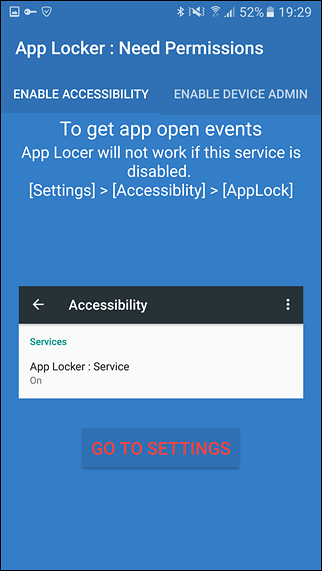
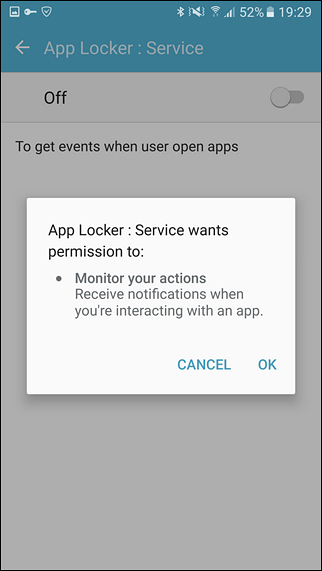
Dopo aver fornito tutte le autorizzazioni necessarie, l'app elencherà tutte le app installate sul dispositivo. L'elenco delle app includerà anche le app di sistema, oltre a quelle scaricate e installate da te. Per abilitare la sicurezza delle impronte digitali per un'app, basta premere il pulsante e abilitarlo.
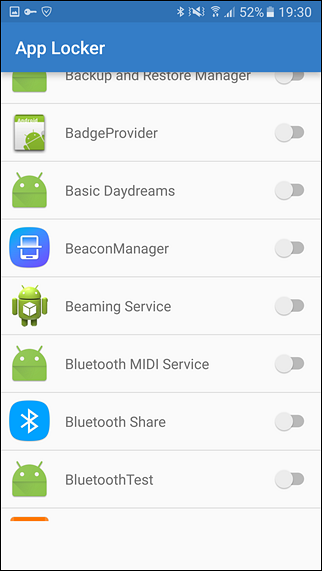
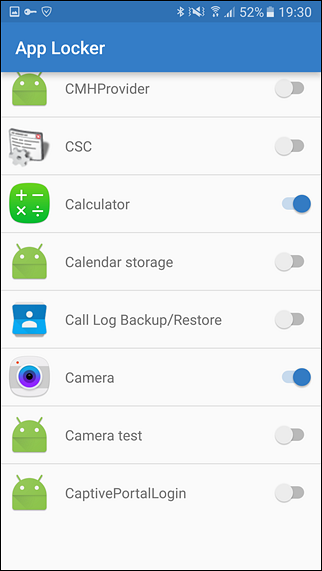
Successivamente, ogni volta che avvii una di queste app, ti verrà chiesto di autenticare la tua impronta digitale prima che l'app possa essere avviata. L'app funziona in modo impeccabile e non ci sono pubblicità e non si può nemmeno raggiungere il picco nelle app recenti per dare un'occhiata. L'unico problema con l'app è che si basa completamente sul sensore di impronte digitali e che non è sicuro. E se ti sei tagliato un dito e hai un cerotto su di esso? Oppure sei lontano dal telefono e il tuo coniuge ti sta chiedendo di sbloccare il telefono?
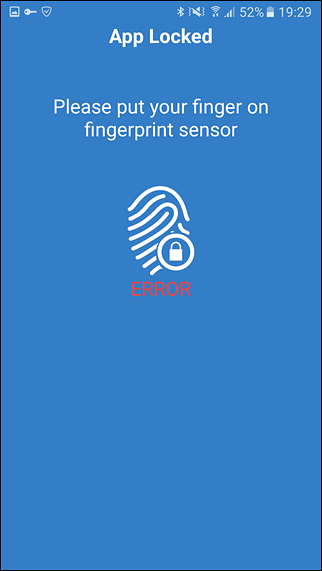
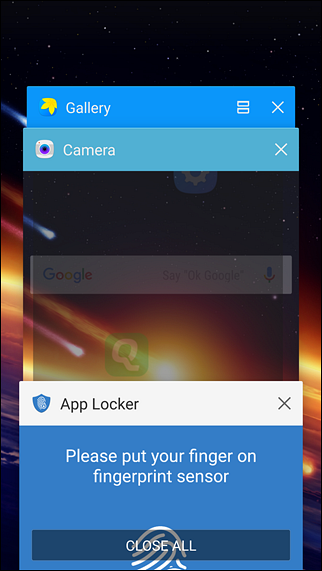
In tali scenari, potresti voler cercare un'alternativa che verrà discussa in seguito.
Scarica: App Locker: Fingerprint
Blocco app: impronta digitale e password
Questo è un po 'lucido e ha alcune caratteristiche aggiuntive che ne fanno valere la pena di discuterne. L'app può essere installata e utilizzata su qualsiasi dispositivo per bloccare le altre app, ma la funzionalità di sicurezza delle impronte digitali è compatibile solo con i dispositivi Samsung. L'app consente di utilizzare una sequenza o un pin, se il sensore di impronte digitali non è in grado di acquisire l'impronta digitale. In questo modo puoi utilizzare l'app per bloccare altre app e quindi dire il tuo pin a qualcuno di cui ti fidi quando il tempo chiama.
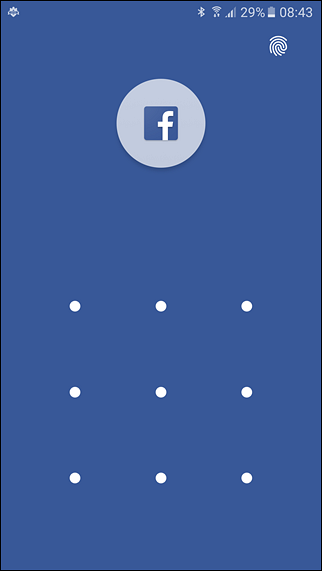
L'app legge le impronte salvate e puoi abilitare l'opzione dalle impostazioni. Puoi anche scegliere se desideri bloccare nuovamente le app sbloccate di recente immediatamente o attendere un po 'di tempo in quanto ciò riduce al minimo l'irritazione nella maggior parte di noi. L'attivazione o la disattivazione delle app dall'elenco è tutto ciò che serve per bloccare o sbloccare un'app.
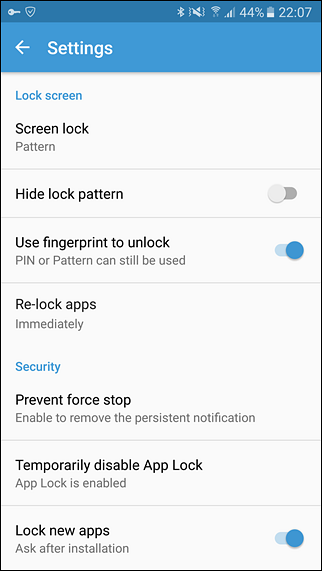
Quindi c'è la prevenzione della disinstallazione in modo che nessuno possa rimuovere alcuna app dal telefono (incluso Blocco app) senza la tua autorizzazione. L'unica cosa che manca è che App Lock non funziona sulle app di sistema, ma è comunque piuttosto avanzato. Puoi attivare l'app come Amministratore del dispositivo per dargli un ulteriore livello di sicurezza.

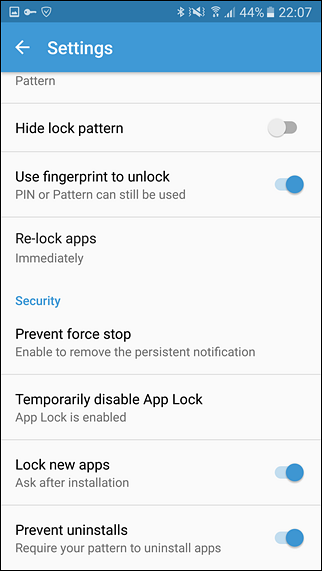
Scarica: Blocco app: impronta digitale e password
VEDERE ANCHE: Samsung Galaxy S7 e S7 Edge: Snadragon 820 vs Exynos 8890
Fai ancora di più con Marshmallow
Le due app coprono tutto e rendono il tuo Samsung Galaxy S7 più sicuro aggiungendo l'autenticazione a 2 fattori per alcune delle app che desideri proteggere. Inoltre, ricorda che il Samsung Galaxy S7 viene fornito con Marshmallow che lo rende compatibile con Nexus Imprints. Ciò significa che puoi utilizzare il sensore di impronte digitali direttamente su app come PayPal, LastPass, ecc. Per renderle più sicure senza utilizzare app di terze parti.
 Gadgetshowto
Gadgetshowto

![Le principali ricerche di Bing del 2012 in varie categorie [Elenco]](https://gadgetshowto.com/storage/img/images/bings-top-searches-of-2012-in-various-categories-[list]_2.jpg)

